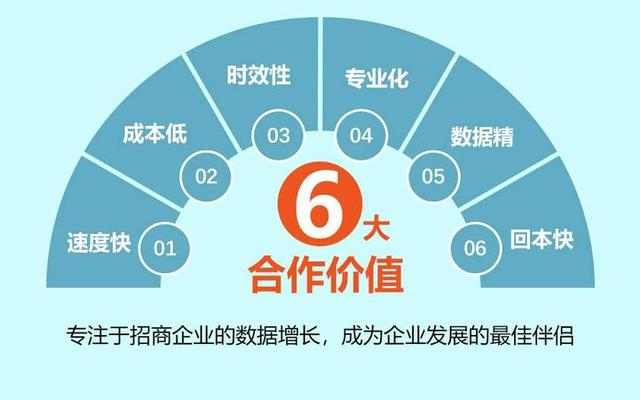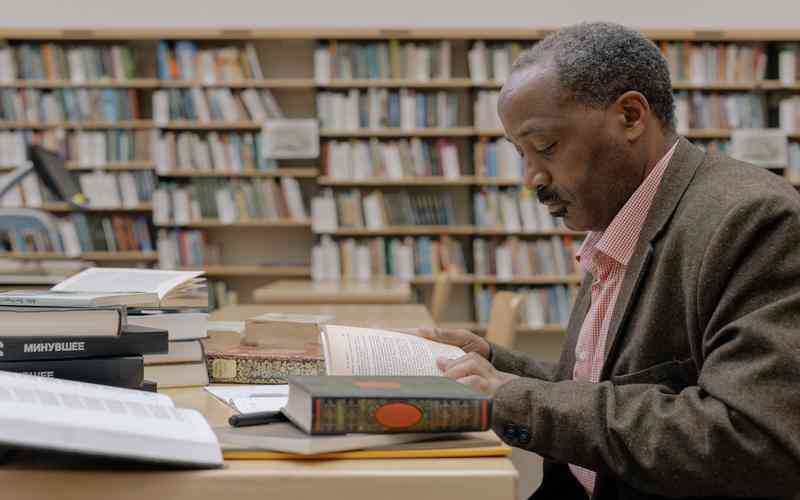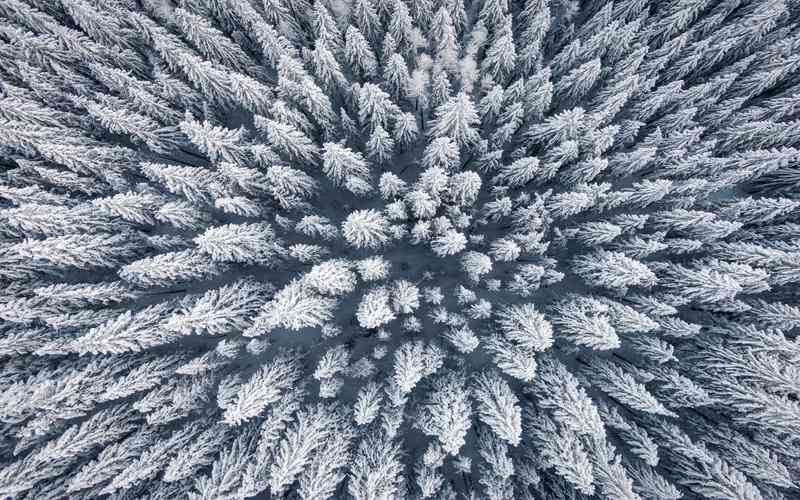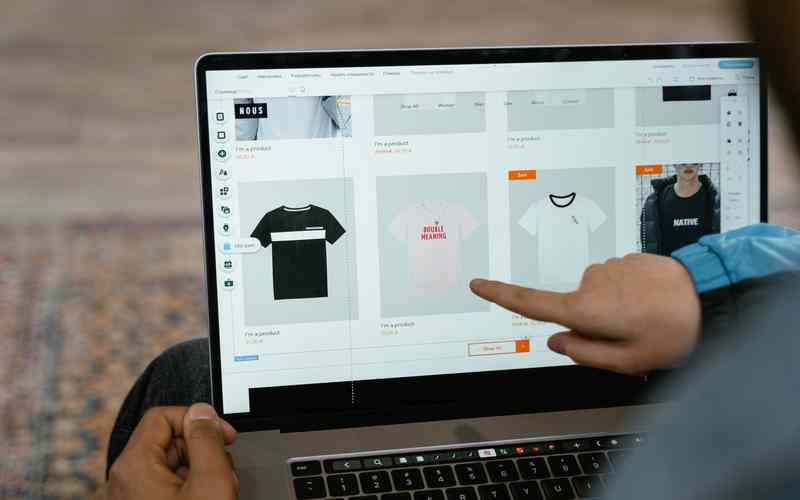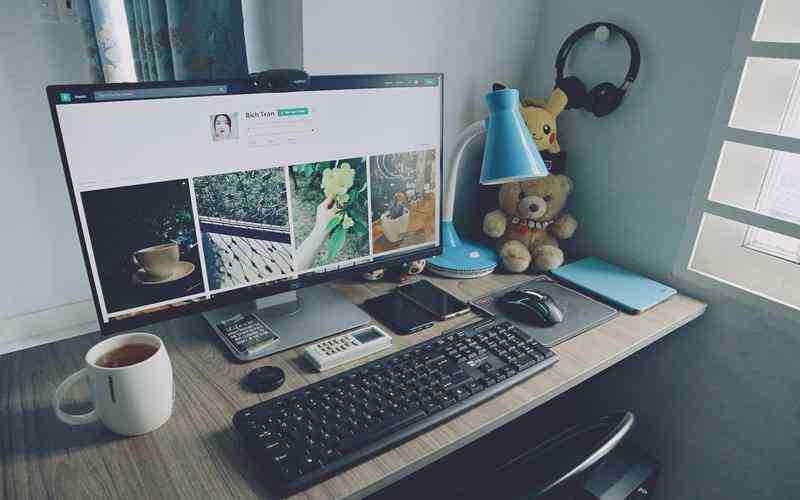摘要:在忙碌的工作或旅行中,保持对邮件的及时回复有时是一个挑战。为了确保在离开期间邮件的处理不会受到影响,设置自动回复功能是一种有效的解决方案。这一功能可以自动发送预设的回复内容...
在忙碌的工作或旅行中,保持对邮件的及时回复有时是一个挑战。为了确保在离开期间邮件的处理不会受到影响,设置自动回复功能是一种有效的解决方案。这一功能可以自动发送预设的回复内容,告知发件人您暂时无法回复邮件。下面将详细介绍如何在不同邮箱中设置自动回复邮件功能,以帮助您高效管理邮箱。
了解自动回复功能
自动回复功能允许用户在特定时间段内自动发送一条预设的回复邮件。这个功能非常适用于休假、出差或其他无法及时回复邮件的情况。设置自动回复可以帮助您在离开期间保持与发件人的沟通,避免错过重要信息。
在设置自动回复之前,首先需要了解您所使用的邮箱服务提供商是否支持这一功能。大部分主流邮箱服务,如Gmail、Outlook和企业邮箱,都提供了自动回复功能,但具体的设置方法可能会有所不同。
在Gmail中设置自动回复
在Gmail中,设置自动回复功能相对简单。登录到您的Gmail账户,点击右上角的“设置”图标(齿轮形状),然后选择“查看所有设置”。在设置页面中,点击“常规”选项卡,滚动到“度假回复”部分。
在“度假回复”部分,选择“启用度假回复”。您可以设置自动回复的开始和结束日期,并输入自动回复的主题和内容。完成设置后,点击页面底部的“保存更改”按钮即可。自动回复将在指定的日期范围内自动发送给发件人。
在Outlook中设置自动回复
如果您使用的是Outlook邮箱,设置自动回复的步骤也非常直观。登录到Outlook账户后,点击右上角的“设置”图标,选择“查看所有 Outlook 设置”。在设置页面中,选择“邮件”选项卡,然后点击“自动回复”。
在自动回复设置页面,您可以开启自动回复功能,并设定回复的时间范围。输入自动回复的消息内容,并选择是否仅对您的联系人发送自动回复。设置完成后,点击“保存”以应用更改。自动回复将在您指定的时间段内自动生效。
在企业邮箱中设置自动回复
对于企业邮箱,设置自动回复的过程可能因提供商不同而有所差异。一般而言,您需要登录到企业邮箱的管理后台,找到“邮件设置”或“自动回复”选项。
在设置界面中,选择“启用自动回复”或类似选项,输入自动回复的内容并设置时间范围。企业邮箱通常还允许您设置自动回复的规则,如仅在工作时间外自动回复或对特定发件人进行自动回复。设置完成后,保存更改并关闭设置界面即可。
优化自动回复内容
在设置自动回复时,确保您的回复内容清晰且专业。自动回复的信息应包括您离开的时间、何时能够回复邮件以及任何紧急联系人的信息。例如:
“您好,
感谢您的来信。我目前不在办公室,预计将在[离开日期]后恢复工作。在此期间,您可以联系[紧急联系人],他们将帮助您处理紧急事宜。我会尽快在返回后查看您的邮件并回复。
感谢您的理解与耐心!
祝好,
[您的名字]”

通过提供这些信息,您能够有效地管理发件人的期望,并在离开期间保持良好的沟通。
设置自动回复邮件功能是一种有效的方式,帮助您在无法即时回复邮件时保持沟通的连续性。在Gmail、Outlook及企业邮箱中,设置步骤虽然有所不同,但都十分直观。通过设置自动回复,您不仅能够管理您的邮箱,更能提供专业的邮件处理方式。
建议在设置自动回复时,提前规划好离开的时间范围,确保自动回复信息的准确性和及时性。保持自动回复内容的简洁明了,有助于提高邮件沟通的效率。
未来,邮箱服务提供商可以考虑提供更多的自定义选项,帮助用户更好地管理自动回复功能,以适应不同的需求和场景。希望本文的详细步骤和建议能够帮助您顺利设置自动回复功能,提升邮件管理效率。